Anuncios

¿Cómo actualizar tus AirPods? Apple puede publicar una actualización del firmware interno de los AirPods de vez en cuando.
De hecho EsEsta actualización puede incluir nuevas funciones o mejoras en el funcionamiento de los AirPods. Eso es lo que ocurrió la semana pasada con la versión 2, que, según algunos, trae mejoras en la duración de la batería y la velocidad de conexión, además de menos interferencias de audio.
Anuncios
Pero dado que los AirPods no tienen una aplicación dedicada para ajustes (como el Watch), ¿cómo funciona esta actualización de firmware? En este artículo, le mostraremos cómo funciona esta actualización.
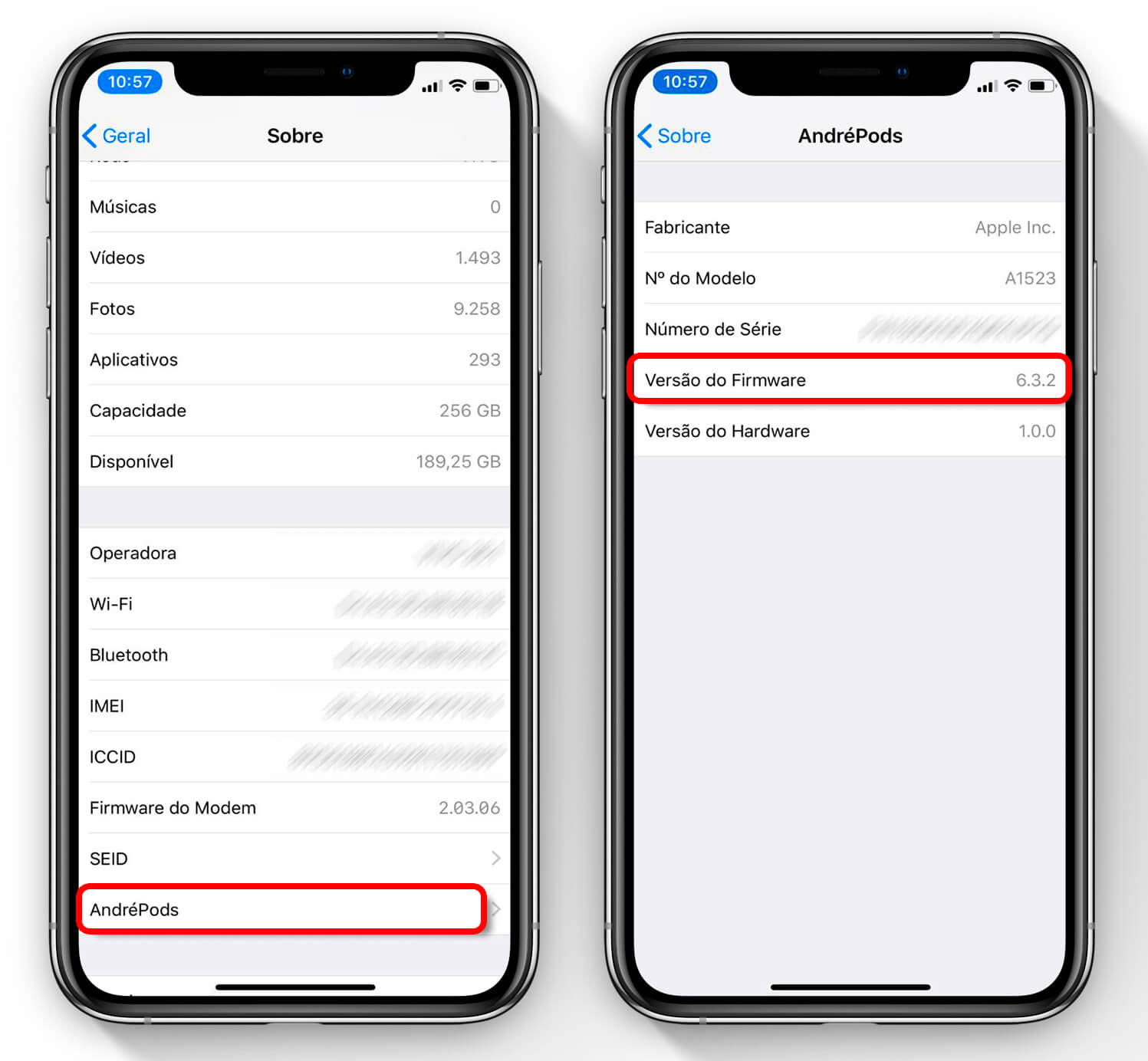
Cómo actualizar tus AirPods
La buena noticia es que la actualización es automática y la mayoría de las veces ni siquiera te das cuenta de que ha ocurrido.
Anuncios
Comienza cuando los auriculares se están cargando dentro del estuche y cerca del iPhone emparejado. Todo se hace a través de Wi-Fi.
Sin embargo, para saber si tus AirPods ya tienen instalada la última versión, simplemente conecta los auriculares a tu iPhone y ve a Configuración ›General› Acerca de incluso iOS.
Luego simplemente busca el nombre de tus AirPods y accede al menú. de hecho, la última versión (en el momento de escribir este artículo) es. Si es el mismo número para usted, el firmware ya se ha actualizado. Finalmente, cuando lees tu propio texto, eres capaz de identificar cosas
que podría mejorarse o ajustarse. Esto también se aplica al proceso de actualización de los AirPods. A continuación se ofrecen algunos consejos e información adicionales para garantizar que sus AirPods estén siempre actualizados y funcionen de la mejor manera:
- Mantén tu iPhone actualizado: Las actualizaciones de firmware de los AirPods suelen acompañar a las actualizaciones de iOS. Por lo tanto, mantener su iPhone actualizado le garantiza acceso a las últimas funciones y correcciones de errores para sus AirPods.
- Asegúrate de que tus AirPods estén cargados: Para que se produzca la actualización es necesario que los AirPods estén cargados y en su estuche. Si el nivel de la batería es bajo, conecte el estuche a una fuente de alimentación antes de intentar la actualización.
- Verifique la conexión Wi-Fi: Dado que la actualización se realiza a través de Wi-Fi, asegúrese de que su iPhone esté conectado a una red Wi-Fi estable durante el proceso de actualización.
- Dale tiempo al proceso: Aunque la actualización suele ser rápida y discreta, puede tardar algún tiempo en completarse. Evite abrir el estuche de los AirPods o desconectar los auriculares del iPhone mientras la actualización está en curso.
- Reinicie sus AirPods si es necesario: Si sospecha que la actualización no tuvo éxito o si tiene problemas con sus AirPods después de una actualización, intente reiniciar sus auriculares. Esto se puede hacer volviendo a colocar los AirPods en el estuche y cerrando la tapa durante unos 30 segundos antes de volver a abrirla.
- Consulte al soporte técnico de Apple si es necesario: Si continúa teniendo problemas con la actualización o con el funcionamiento de sus AirPods, comuníquese con el soporte técnico de Apple para obtener ayuda adicional.
Si sigue estos consejos, podrá asegurarse de que sus AirPods estén siempre actualizados con el firmware más reciente, brindándole la mejor experiencia de audio posible.

